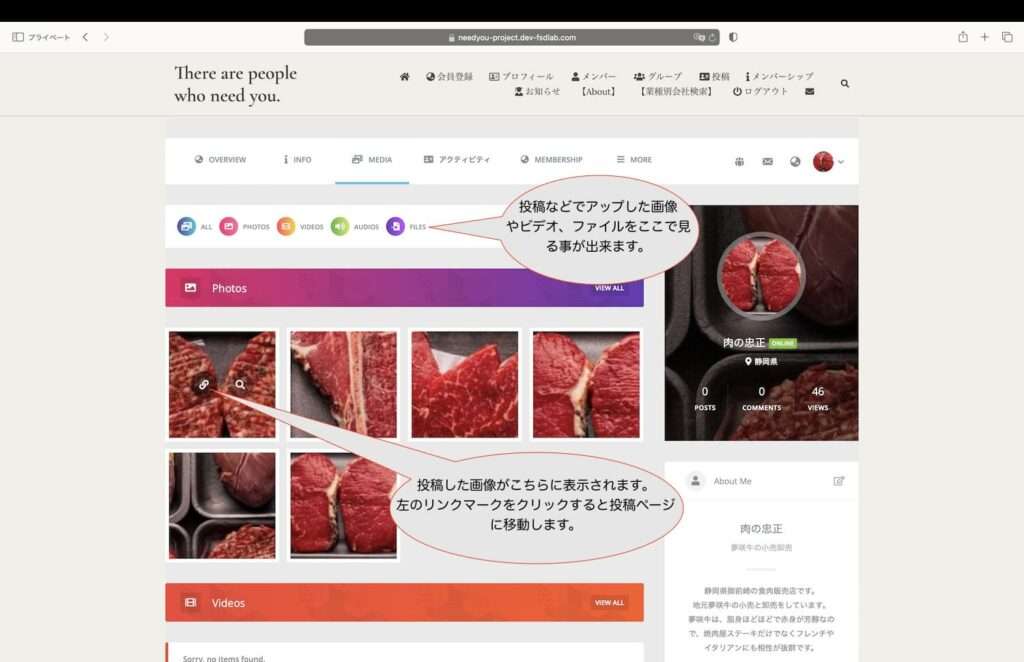
MEDIA画面の概要
- プロフ画像やカバー画像、後述する投稿(POST)した画像やグループに上げた画像など上げた画像が全てこちらに表示されます。
- 機能の利用方法としては後述する投稿やグループに上げた画像がここに表示され見た方がリンクマークをクリックすると、該当する投稿やグループを直接見る事が出来ます。
- プロフィールの概要に上げた画像などのメディアが表示される事で、画像をクリックすると該当する投稿やグループなど見せたい情報に見た方を誘導出来る機能になります。
- 似た機能にウィジェットのPortfolio機能があります。
- MEDIA機能とPortfolio機能の違いにPortfolio機能は画像や記事を指定する事が出来る事、このMEDIA機能は上げた画像が全て新しい順に表示される事です。
- MEDIA機能は、ユーザーのアクティブな活動を見た方が感じ、Portfolio機能はその中でユーザーに特に見ていただきたい情報をTOPに表示するという機能的な違いがありますので、用途に合わせて使い分けて下さい。
写真などの画像やビデオなどを上手く使う事で伝えたい情報を的確に告知出来ます。
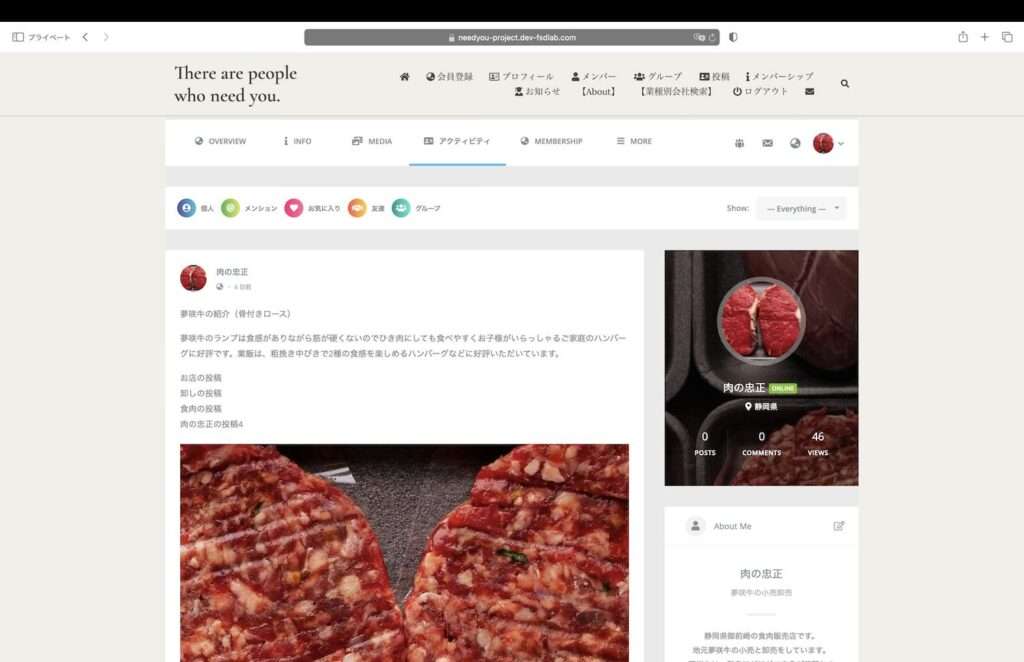
MEDIA画面の概要2
- 上記の画像をクリックすると画像を投稿した記事のページに移動します。
- 記事の投稿については記事の投稿の説明で詳しく説明していますのでそちらを参照ください。
infoのページは、メンバーの詳細や何をしているかが表示されるので、お店のメニューや会社概要や活動内容を見たユーザーが把握できます。
補足説明(トップバーメニュー)
- OVERVIEW プロフィールのトップ画面
- INFO Profile Settingsで設定した”基本情報”や”お店情報”、”求人”、”取引先募集”がこちらに表示されます。
- MEDIA プロフ画像やカバー画像、お知らせ、この後続くPOST(投稿)で上げた画像がここに表示されます。画像をクリックすると画像が使われているセクションがご覧になれます。
- アクティビティ投稿や、友達申請、グループへの投稿、画像のアップなどおこしたアクションが全てこちらでご覧になれます。MyFriend(友達)がいると友達がしたアクションもここに表示されますので、友達が今何をしているかがここで見る事が出来ます。
- MEMBERSHIP ここでも登録情報(入会状況)がご覧になれます。ここよりメニューの”メンバーシップ”の方が使いやすいのでほぼ使わない機能になります。
- MORE にグループと友達があり、そこから友達や登録しているグループを見る事が出来ます。
- 右側メニューのアイコンは”友達”、”メッセージ”、”通知”になっています。こちらをクリックしてメッセージや友達の状況、投稿へのコメント、友達申請などを確認出来ます。
- 右端の小さな丸写真は”設定”になり、メニューのプロフィール設定と同じ機能になります。どちらでも機能は同じなので使いやすい方をご選択ください。
トップバーは以上のようになっています。実際にクリックしてどうなっているかを覚えてしまうと更新や投稿などがスムーズに行えお店の宣伝や会社の広報、求人など簡単に行う事が出来ます。